Bonne façon de republier et de dé-republier votre vidéo TikTok
En parcourant TikTok, vous trouvez une vidéo drôle ou inspirante qui vous donne envie de la republier sur votre TikTok. Sans télécharger la vidéo sur votre appareil, existe-t-il un moyen de la partager sur TikTok ? Définitivement oui! Et cet article montrera comment republier et annuler la republication sur TikTok avec des étapes simples mais détaillées. Vous pouvez également découvrir comment annuler la publication de vidéos sur la plateforme sociale et la meilleure solution pour supprimer le filigrane TikTok.
Liste des guides
Partie 1 : Que signifient la republication et la suppression de la republication dans TikTok Partie 2 : Comment republier et annuler la republication de vidéos sur TikTok Partie 3 : Republier TikTok sans filigrane avec AnyRec Partie 4 : FAQ sur la republication et la suppression de la publication sur TikTokPartie 1 : Que signifient la republication et la suppression de la republication dans TikTok
La première chose que vous devez savoir est quelle est la signification de la republication et de la suppression de la republication sur TikTok. Techniquement, republier consiste à partager le contenu de quelqu'un dans votre propre flux. C'est la même chose que partager une vidéo ou une photo sur Facebook, Instagram et d'autres applications de réseaux sociaux. Cela permet à vos abonnés de découvrir une certaine marque, un problème et d'autres informations. Bien sûr, reposter une vidéo TikTok, c’est aussi partager un clip drôle qui a fait rire.
À l’origine, le paramètre de republication n’existait pas sur la plate-forme sociale et il n’avait été lancé qu’à des fins de test. Certains utilisateurs ont peut-être utilisé cette fonctionnalité dès la fin de 2021, et elle n’est devenue populaire qu’environ six mois après le début de 2022. Ainsi, certains comptes TikTok ont émergé pour réutiliser les vidéos populaires des dernières années. Cela inclut les vidéos Vine que les gens du monde entier aiment toujours voir sur leurs flux. Ces comptes peuvent également être utiles aux nouveaux créateurs pour mettre en valeur leur talent, leur créativité et leur inspiration sans s'attribuer le mérite du contenu de quelqu'un. Lisez la partie suivante pour une démonstration détaillée permettant d'utiliser tout le potentiel de la republication et de la dépublication.
Partie 2 : Comment republier et annuler la republication de vidéos sur TikTok
Après avoir appris ce que signifie la republication sur TikTok, il est temps d'apprendre comment l'activer. Étant donné que la fonctionnalité n’a été introduite que récemment, cela peut signifier que vous ne l’avez pas encore essayée. Une autre chose à inclure est de savoir comment annuler la republication sur TikTok si vous choisissez accidentellement la mauvaise vidéo. Sans plus tarder, commençons.
Étape 1.Ouvrez l'application TikTok sur votre appareil et recherchez le contenu que vous souhaitez republier. Étant donné que la page Pour vous dispose d'un algorithme pour différentes publications, il existe de nombreuses façons de localiser une certaine vidéo.
Étape 2.La première option est la section Enregistré de votre profil. Vous pouvez l'activer en appuyant sur l'icône Enregistrer sur un clip spécifique. L'icône se trouve sous le bouton Commentaire. Si vous appuyez sur « Cœur » sur la vidéo, vous pouvez la trouver dans la section J'aime.
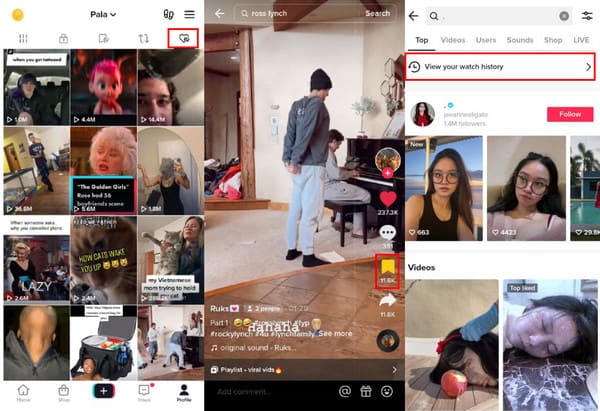
Étape 3.Une fois que vous avez trouvé le clip souhaité, appuyez longuement dessus et appuyez sur le bouton Republier. Vous pouvez également voir cette fonctionnalité dans le menu Partager. Parfois, le bouton Republier peut se trouver en haut du nom de l'utilisateur lorsque vous avez fini de regarder la vidéo.
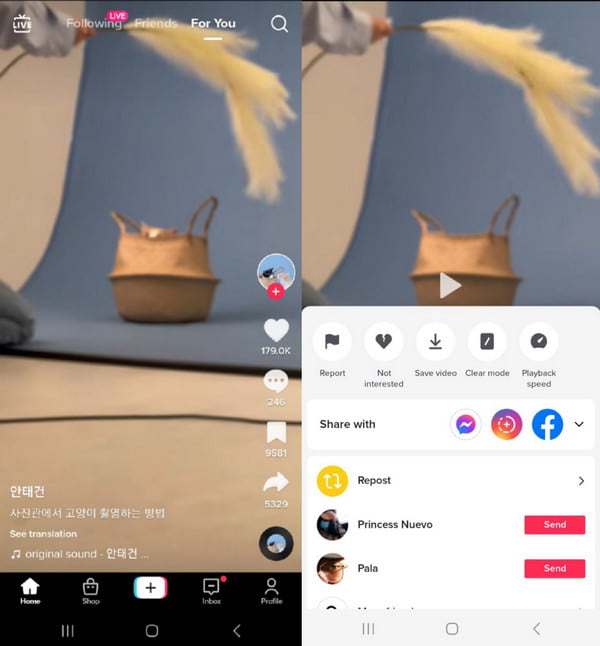
Comment annuler une republication sur TikTok ? Il n'y a que quelques clics pour annuler la vidéo republiée. Suivez les instructions ci-dessous :
Étape 1.Accédez au menu Profil et sélectionnez l’option Republier. Il comporte deux flèches formant un cercle comme icône. Ouvrez la vidéo republiée et appuyez sur l'icône Partager dans le panneau de droite.
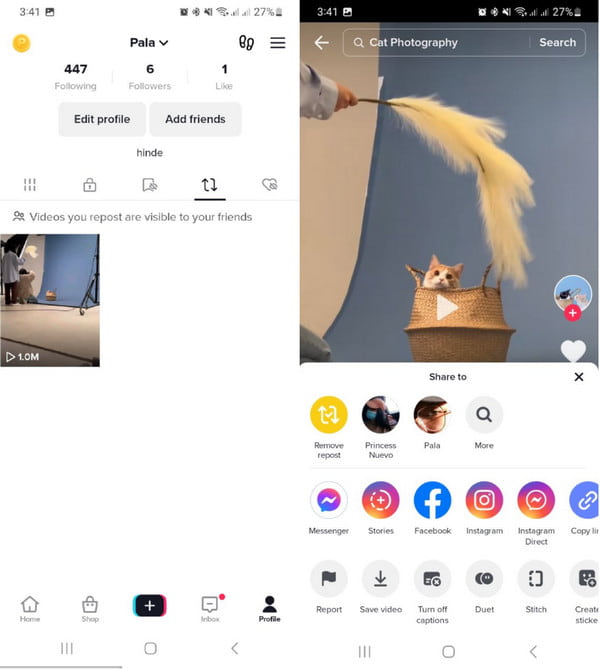
Étape 2.Appuyez sur « Supprimer la republication » pour supprimer la vidéo republiée. Contrairement à la republication du clip, il n'y a pas de fenêtre contextuelle pour confirmer l'action, alors assurez-vous que vous souhaitez vraiment le supprimer.
Partie 3 : Republier TikTok sans filigrane avec AnyRec
Comment reposter sur TikTok sans filigrane ? La republication peut être frustrante si le filigrane TikTok est présent, surtout lorsqu'il s'agit d'une vidéo enregistrée. Mais AnyRec Video Converter peut vous aider! Le logiciel pris en charge par l'IA offre plusieurs solutions d'édition. L'un de ses outils puissants est Video Watermark Remover, qui permet aux utilisateurs d'appliquer des filigranes sans restrictions et sans effort. AnyRec Video Converter est disponible en téléchargement sur Windows et macOS.

Le filigrane de sortie a supprimé la vidéo TikTok de haute qualité.
Acceptez des tailles de vidéo plus grandes pour supprimer les filigranes et les logos.
Convient à différents types de vidéos tels que MOV, MP4, AVI et HEVC.
Fournissez plus d'outils d'édition pour créer une vidéo à partager sur TikTok.
100% Sécurisé
100% Sécurisé
Étape 1.Téléchargez AnyRec Video Converter depuis le site officiel. Allez dans « Boîte à outils » et sélectionnez l’option « Video Watermark Remover ». Cliquez sur le bouton "Plus" pour importer la vidéo TikTok.
100% Sécurisé
100% Sécurisé
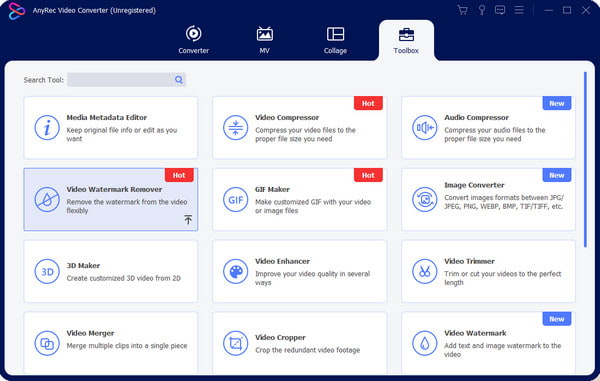
Étape 2.Après avoir téléchargé le clip vidéo avec succès, cliquez sur le bouton « Ajouter une zone de suppression de filigrane » pour révéler les fonctionnalités. Localisez et utilisez le outil de suppression de filigrane sur le clip vidéo.
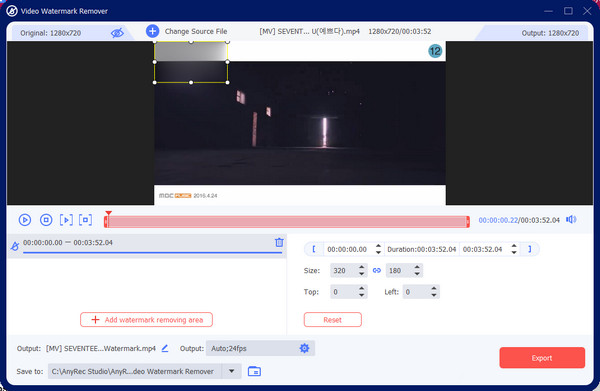
Étape 3.Pour améliorer et modifier les paramètres, rendez-vous dans le menu "Sortie" dans la partie inférieure de l'interface. Les paramètres avancés afficheront divers paramètres pour la vidéo.
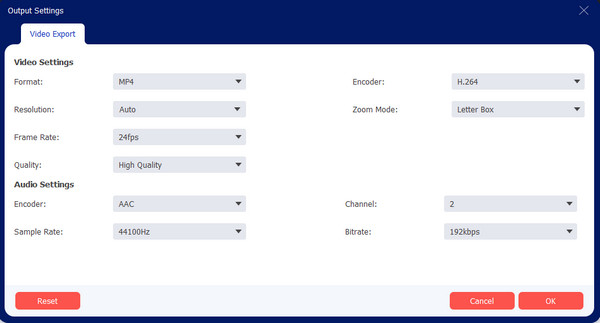
Étape 4.Modifiez le nom de la sortie en cliquant sur le bouton "Renommer" ou sélectionnez un nouveau dossier de destination dans l'option "Enregistrer dans". Enfin, cliquez sur le bouton "Exporter" pour enregistrer le résultat.
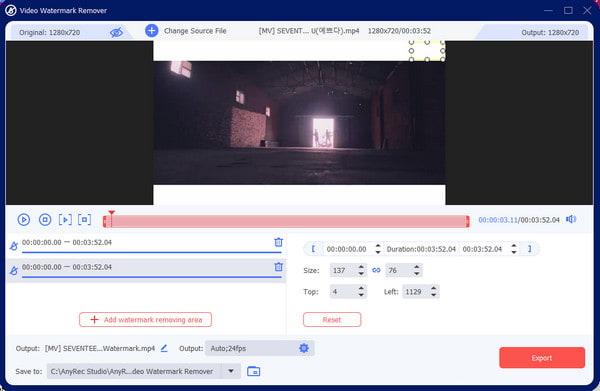
100% Sécurisé
100% Sécurisé
Partie 4 : FAQ sur la republication et la suppression de la publication sur TikTok
-
1. Comment republier sur TikTok en utilisant mon ordinateur ?
La version de bureau de TikTok n’est pas la même que l’application mobile. Cela signifie que certaines fonctionnalités ne sont pas présentes sur votre ordinateur. La fonction de republication de TikTok n'est pas visible sur le bureau, mais vous pouvez toujours republier une vidéo en la téléchargeant sur votre appareil. Utilisez AnyRec Video Converter pour le supprimer professionnellement.
-
2. Que faire si la republication sur TikTok n'est pas disponible ?
Vous pouvez l'activer dans les paramètres. Accédez à votre profil et appuyez sur Menu dans le coin supérieur droit. Puis appuyez sur Paramètres et Intimité. Dans le menu Confidentialité, vous pouvez rechercher et activer le Republier fonction dans la section Sécurité. Si vous ne disposez pas de cette option, elle ne doit pas être disponible dans votre région.
-
3. Puis-je savoir qui a republié mon TikTok ?
Non, malheureusement, il n’existe pas de liste où vous pouvez trouver tous les comptes TikTok qui ont partagé ou republié vos vidéos. La seule chose que TikTok peut vous montrer est le nombre de partages dans l'onglet Analytics de l'application. De plus, vous pouvez autoriser les gens à republier vos clips vidéo en rendant votre compte public.
Conclusion
TikTok est devenu la meilleure plateforme sociale pour regarder des clips vidéo drôles, informatifs et inspirants. Apprendre à republier et annuler la republication sur TikTok vous donne la liberté de partager la publication de quelqu'un pour le rendre plus populaire ou pour que vos abonnés ressentent l'ambiance. Comme cela ne nuit pas à la réputation des créateurs, TikTok a rendu la fonction Repost accessible à tous. Si vous souhaitez partager des vidéos TikTok sans le filigrane par défaut, AnyRec Video Converter dispose du parfait outil de suppression de filigrane vidéo pour supprimer le logo ou autocollant sur TikTok et autres objets indésirables. Vous pouvez même muet vidéos TikTok si vous avez un problème de droits d'auteur audio. Cliquez sur le bouton Téléchargement gratuit et essayez la version d'essai gratuite pour une excellente expérience de montage vidéo.
100% Sécurisé
100% Sécurisé
